联想拯救者win11升级方法是很简单的,只需要我们利用一键重装系统工具然后选择我们要装的win11系统,跟着步骤一步步来就可以完成win11升级了,具体步骤如下,我们接着看下去吧。
工具/原料:系统版本:win11品牌型号:联想yoga13软件版本:小白一键重装系统V2209
方法/步骤:方法一:进入微软官网下载win11助手
1、大部分拯救者都是支持win11的。
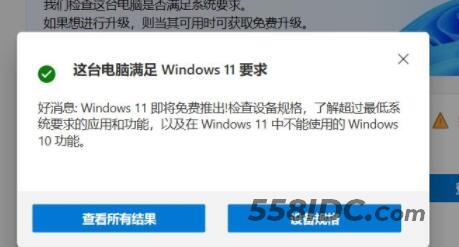
2、所以我们只要进入微软win11官网,“立即下载”win11安装助手。
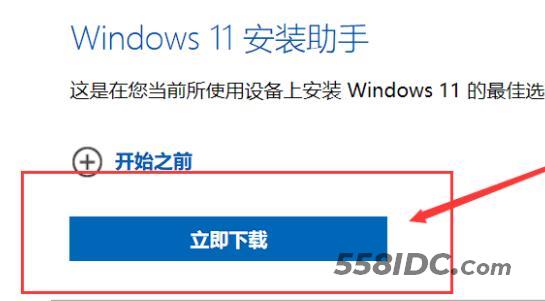
3、下载完成后,运行它就能自动下载安装win11了。

4、等待安装完成后,只要点击“立即重新启动”,等待重启完成就能完成升级win11了。
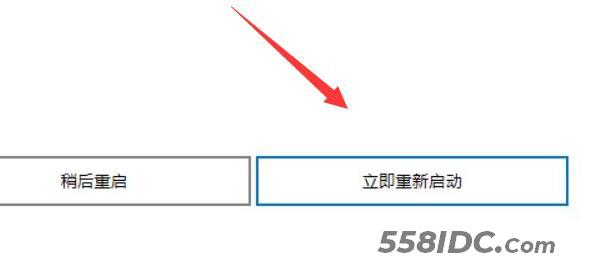
方法二:使用小白系统的在线重装功能完成win11安装
1、在浏览器搜索小白一键重装系统。
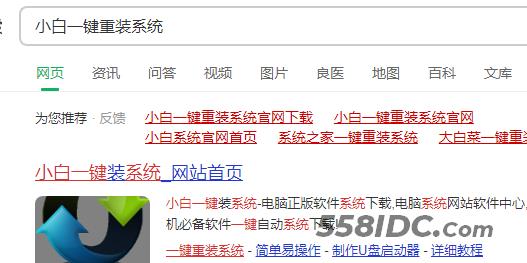
2、选择windows11 64位 专业版 点击“安装此系统”。
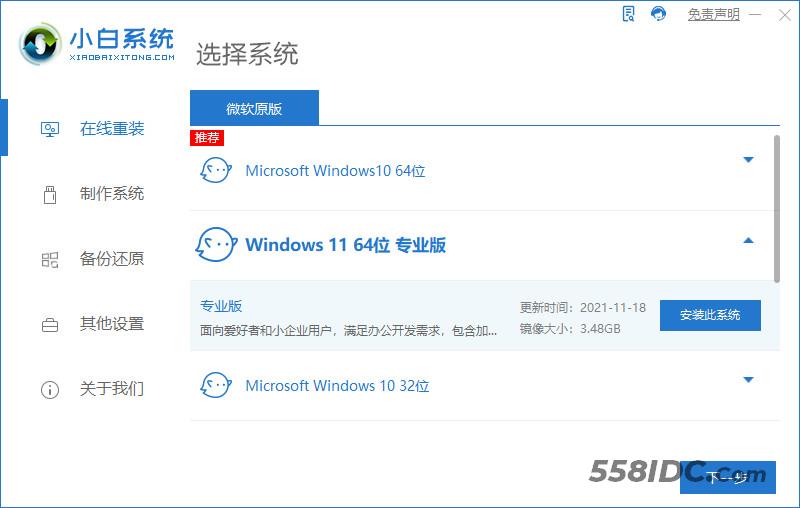
3、软件自动下载win11系统,耐心等待下载。
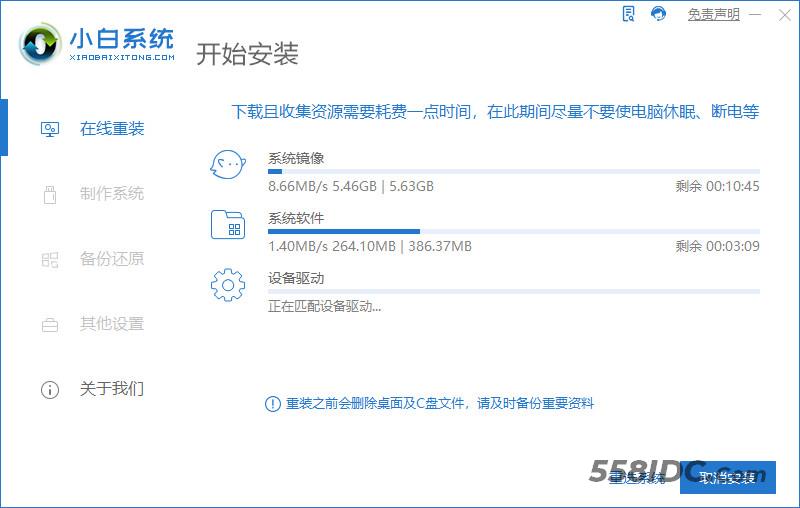
4、win11下载完成后,软件进入环境部署。
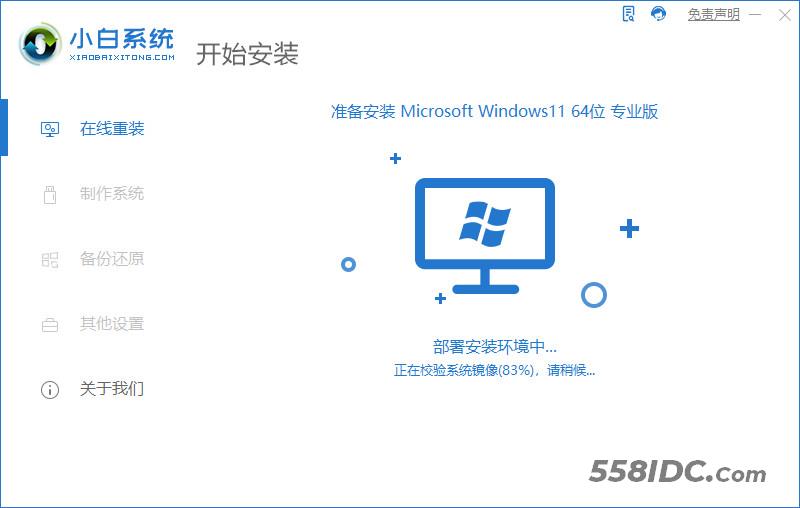
5、准备完成后,点击“立即重启”。
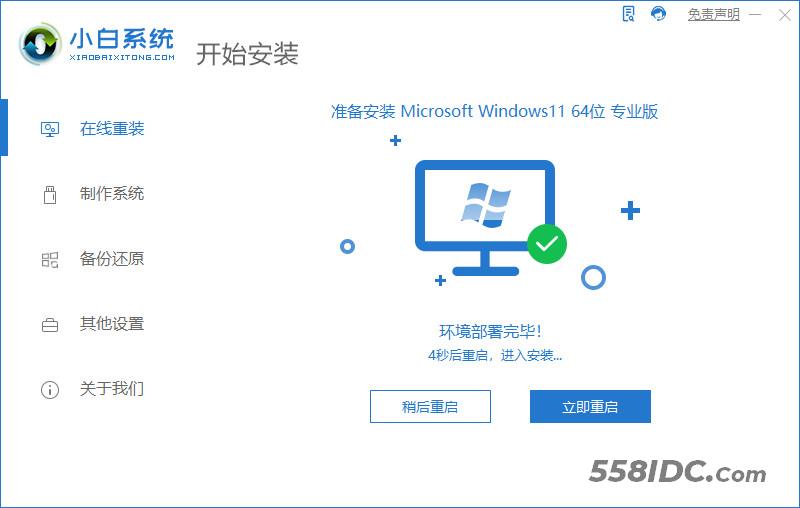
6、重启后点击“XiaoBai PE-MSDN Onlin Install Mode”进入PE系统。
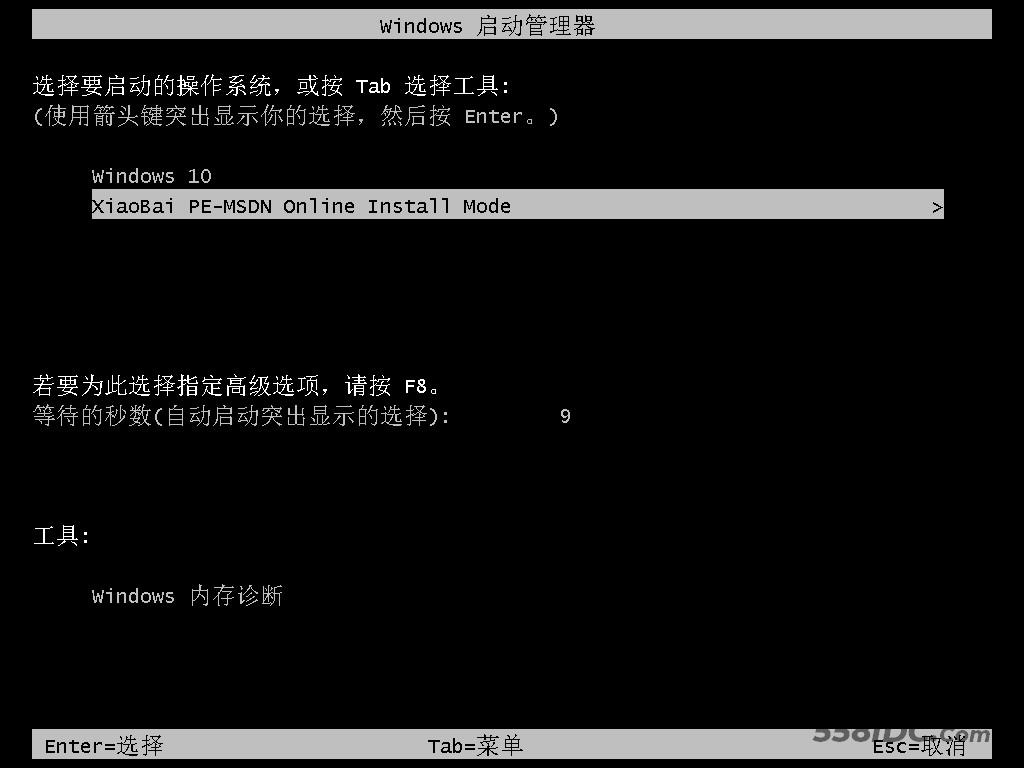
7、重启后小白软件将会继续执行win11系统的安装。
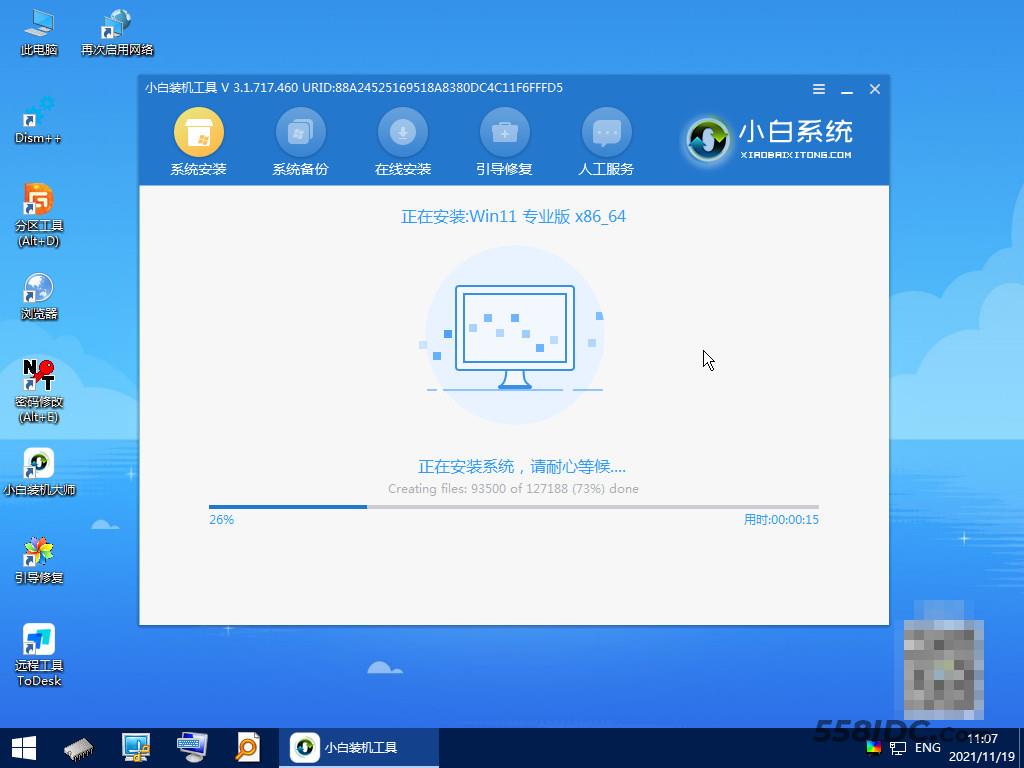
8、等待安装完毕后,点击立即重启。
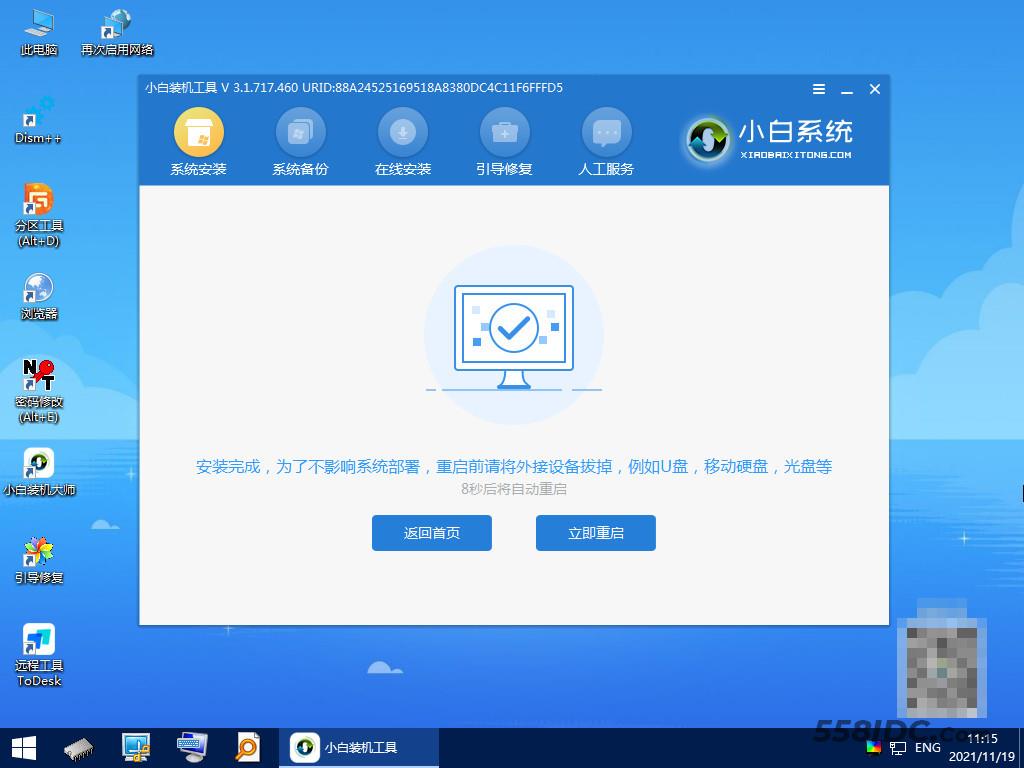
9、重启后,将会进入win11正式版的引导页面。
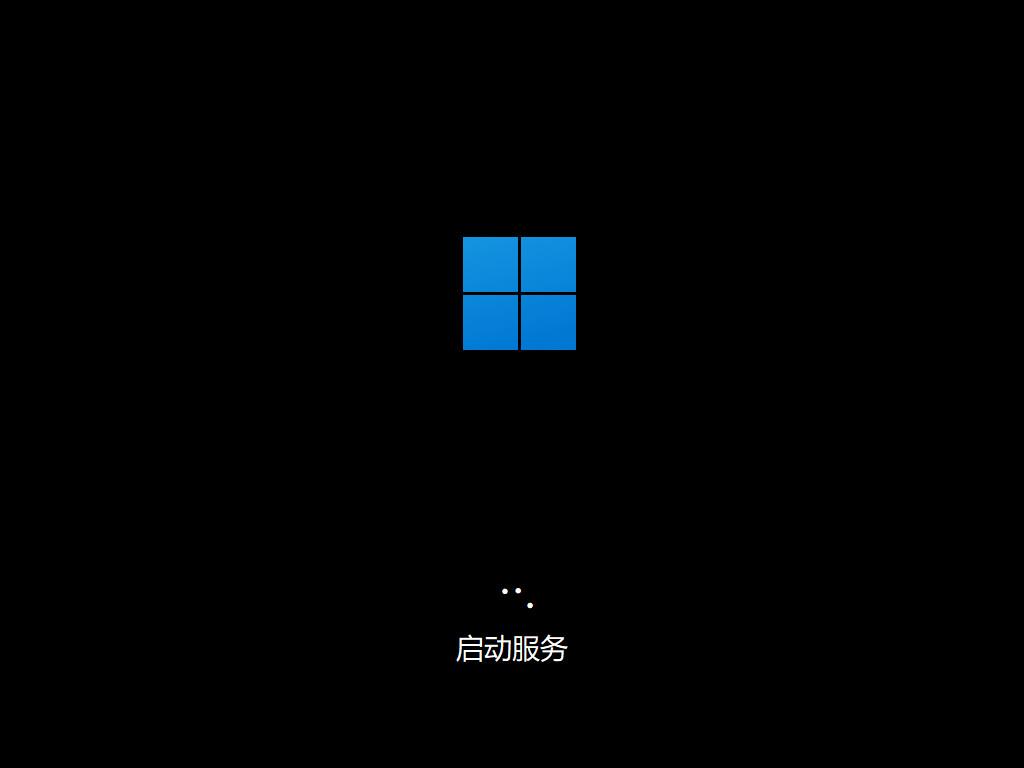
10、引导完成后转入win11页面,系统安装完毕。
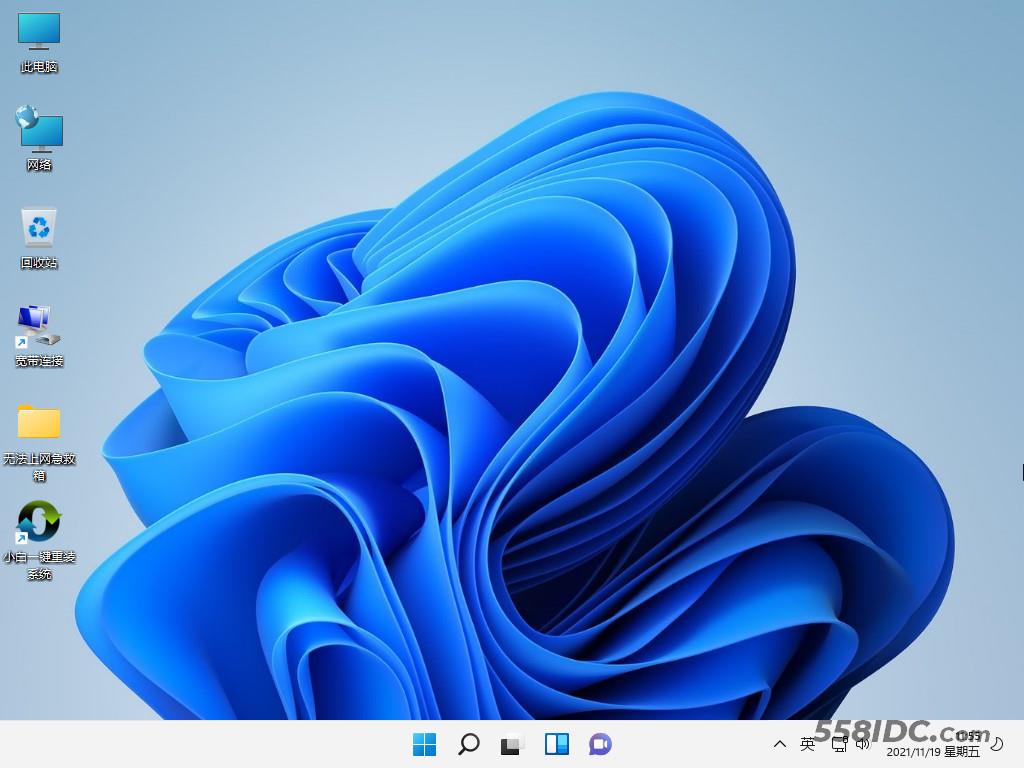
总结:
下载完小白一键重装系统后按照指示完成相应步骤;
重启后选择“XiaoBai PE-MSDN Onlin Install Mode”进入PE系统;
安装完毕后再次重启;
完成win11正式版的指导后即可正常使用win11系统。
这样联想拯救者就完成win11升级了,学会的话快去试试看吧。
